Це у твоїх руках – створити вражаючу обкладинку журналу. У цьому посібнику ти дізнаєшся крок за кроком, як легко та ефективно відтворити обкладинку Commag. Ти навчишся, як створити правильний документ, працювати з фігурами та креативно використовувати текстові елементи.
Основні висновки
- Ти можеш легко створити новий документ у ландшафтному форматі в Adobe InDesign.
- За допомогою інструмента "Прямокутник" та опцій кутів ти можеш створити заокруглені кути.
- Налаштувати кольори за допомогою панелі палітри кольорів – це проста справа.
- Текстові елементи швидко формуються та налаштовуються.
- Опорні лінії та колонки полегшують розташування твого тексту.
Крок за кроком
Спочатку відкрий Adobe InDesign та створи новий документ. Обкладинка створюється в ландшафтному форматі для оптимальної підтримки дизайну. Перейди до "Файл", вибери "Новий" і потім "Документ". Тут ти можеш вибрати між одною сторінкою та двохсторонньою – для твого обкладинки потрібна лише одна сторінка.
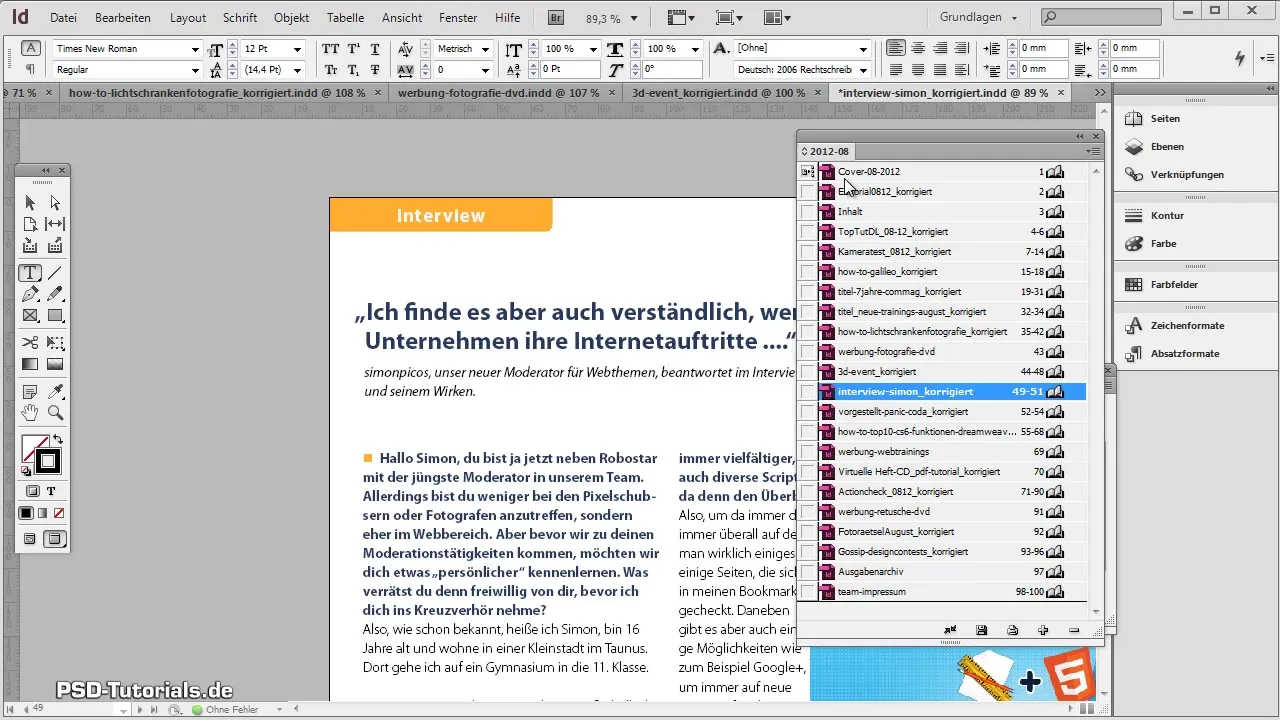
Тепер налаштуй поля. Ти можеш зберегти стандартні налаштування або встановити поля на нуль, в залежності від того, що тобі більше подобається. Весь процес можна змінити в будь-який час.
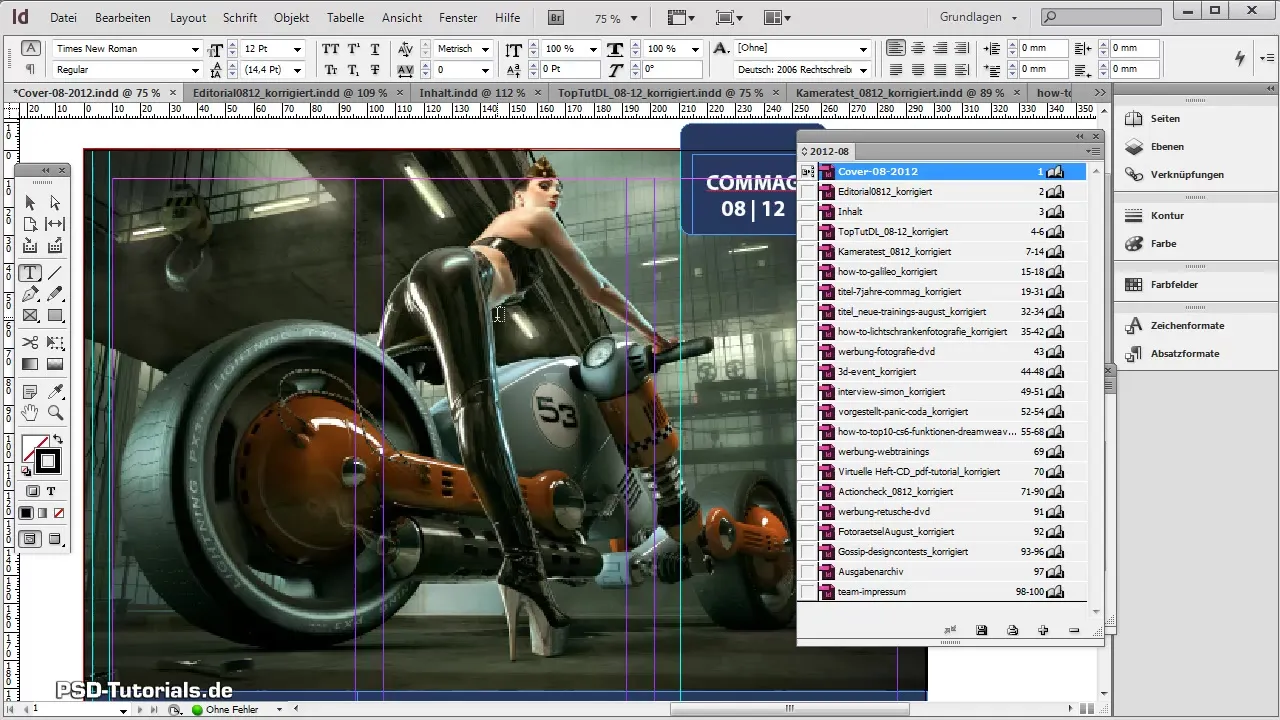
Тепер саме час створити рамку для обкладинки. Вибери інструмент "Прямокутник" і натискоючи ліву кнопку миші, потягни рамку, що відповідає розмірам твоєї обкладинки. Щоб отримати заокруглені кути, перейдіть у "Об'єкт", потім до "Опцій кутів" та налаштуй заокруглення на свій смак.
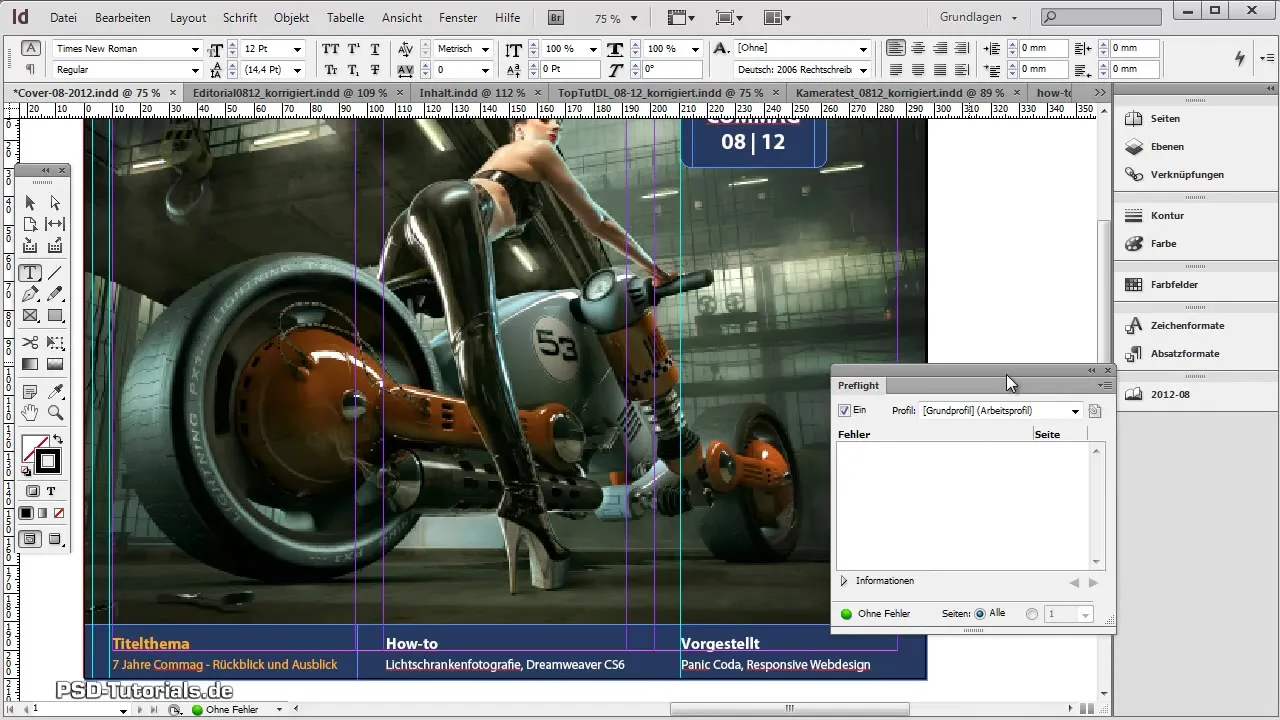
Якщо ти хочеш переконатися, що всі кути рівномірно заокруглені, активуй відповідну опцію. Або ти можеш налаштувати кожен кут окремо. Ти можеш ввести значення заокруглення в міліметрах – для цієї обкладинки підходить заокруглення приблизно 8 мм.
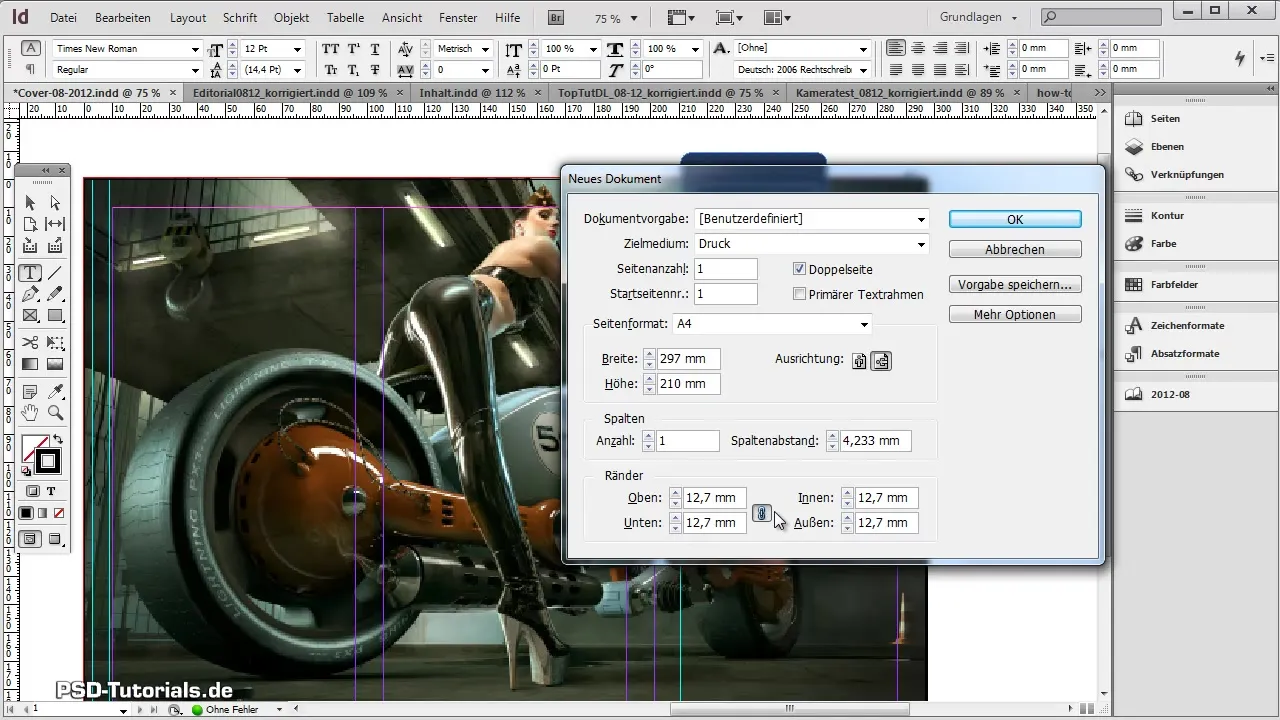
По-третє, вибери колір для своєї рамки. Для цього відкрий панель кольорів та створи новий колір. Ти можеш працювати з CMYK для друкованої версії або RGB для цифрового перегляду – в залежності від того, як твій журнал буде поширюватися. Я рекомендую використовувати режим RGB, якщо журнал в основному переглядається онлайн.
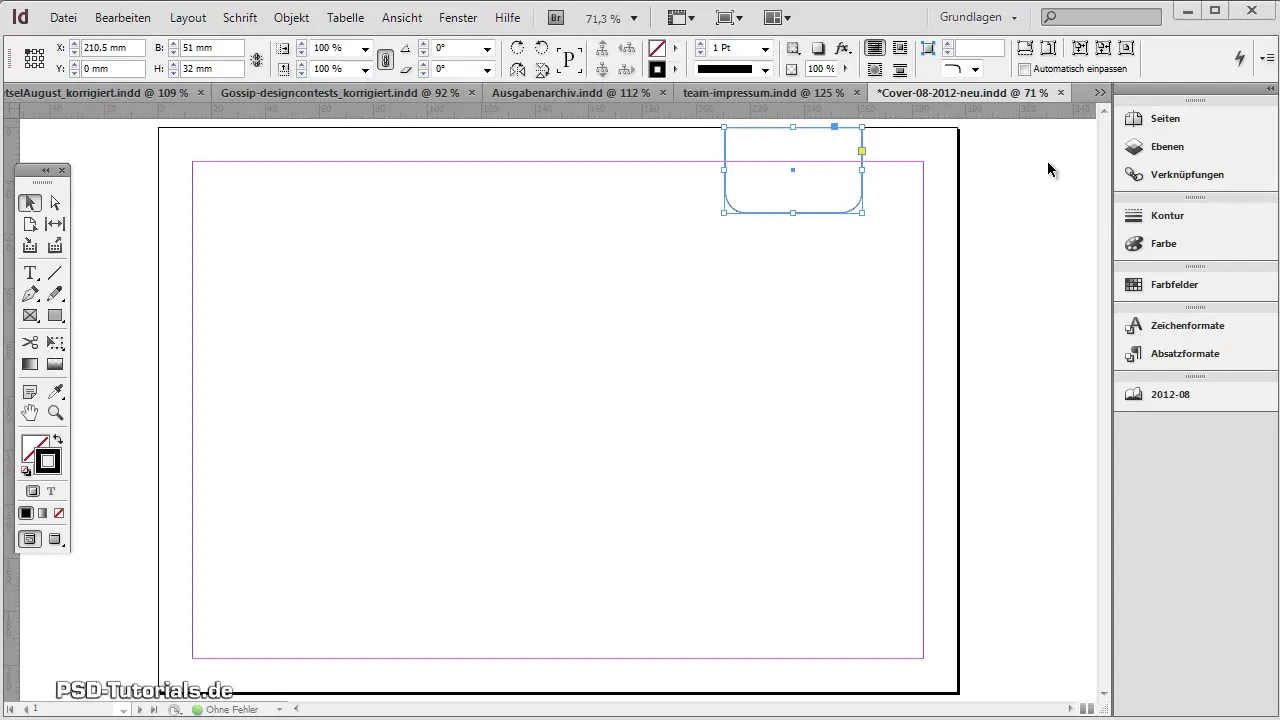
Тепер вставь назву свого журналу в текстову рамку. Для цього вибери інструмент тексту та клацни у створеній рамці. Напиши назву так, як вона виглядає у твоєму оригінальному дизайні. Переконайся, що шрифт та розмір відповідають, щоб максимально точно відтворити дизайн.
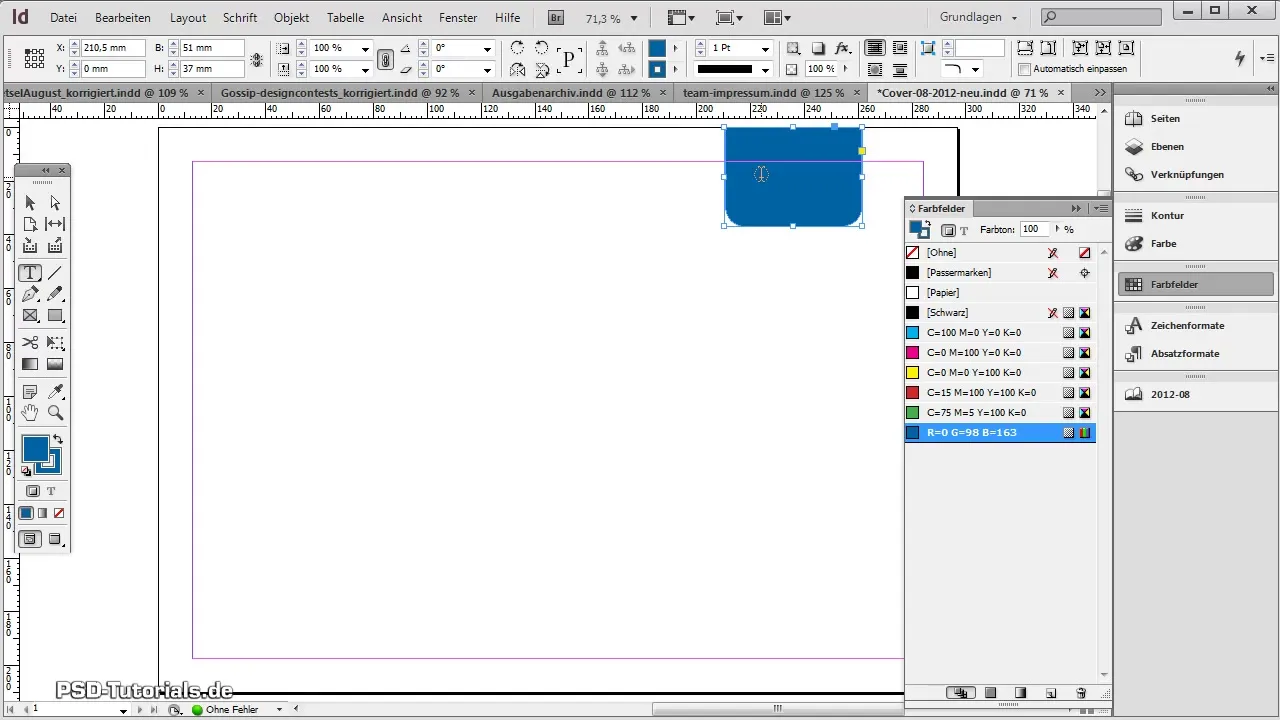
Підсвіти назву, надаючи їй білий колір. Можеш використовувати шрифт Myriad Pro та налаштувати розмір шрифту відповідно до своїх уподобань. Якщо ти порівняєш свій дизайн з оригіналом, ти відразу побачиш, наскільки ти близький до мети.
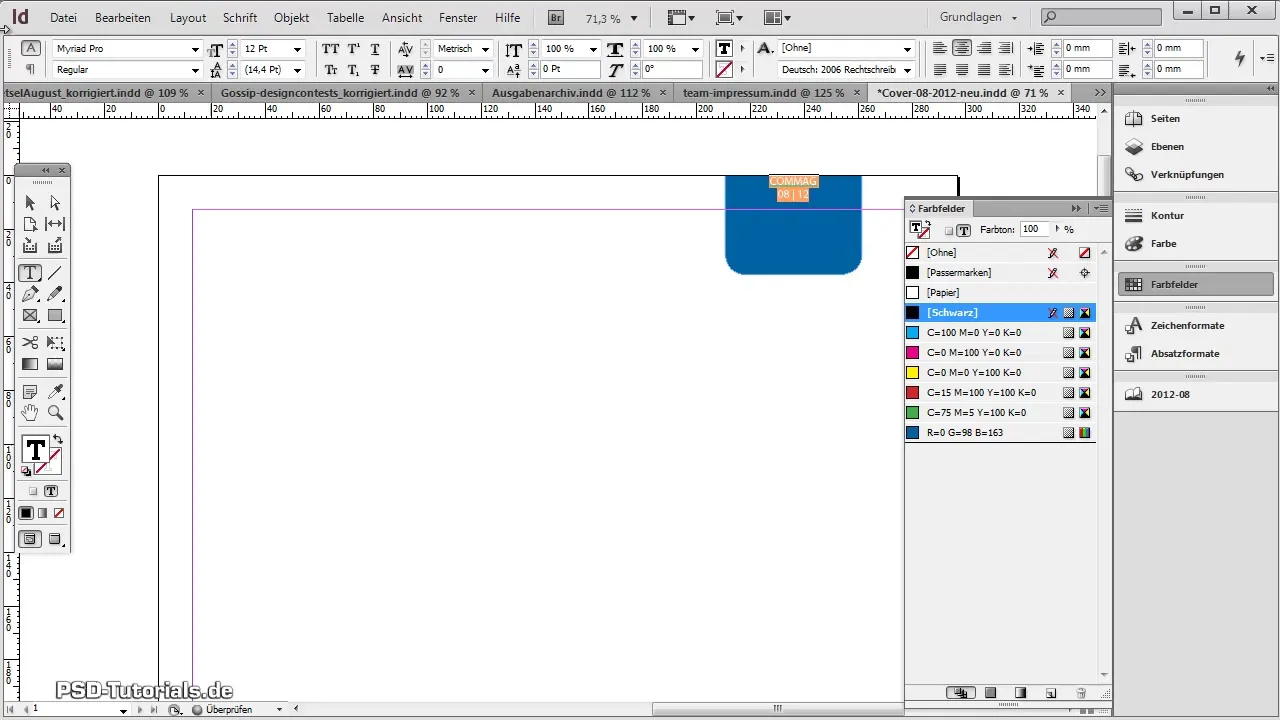
Тепер додай керівну лінію, щоб полегшити розташування тексту в подальшому. Перейди до "Макет" і вибери "Поля та колонки". Налаштуй поля так, щоб отримати хороший огляд розташування своїх вмісту.
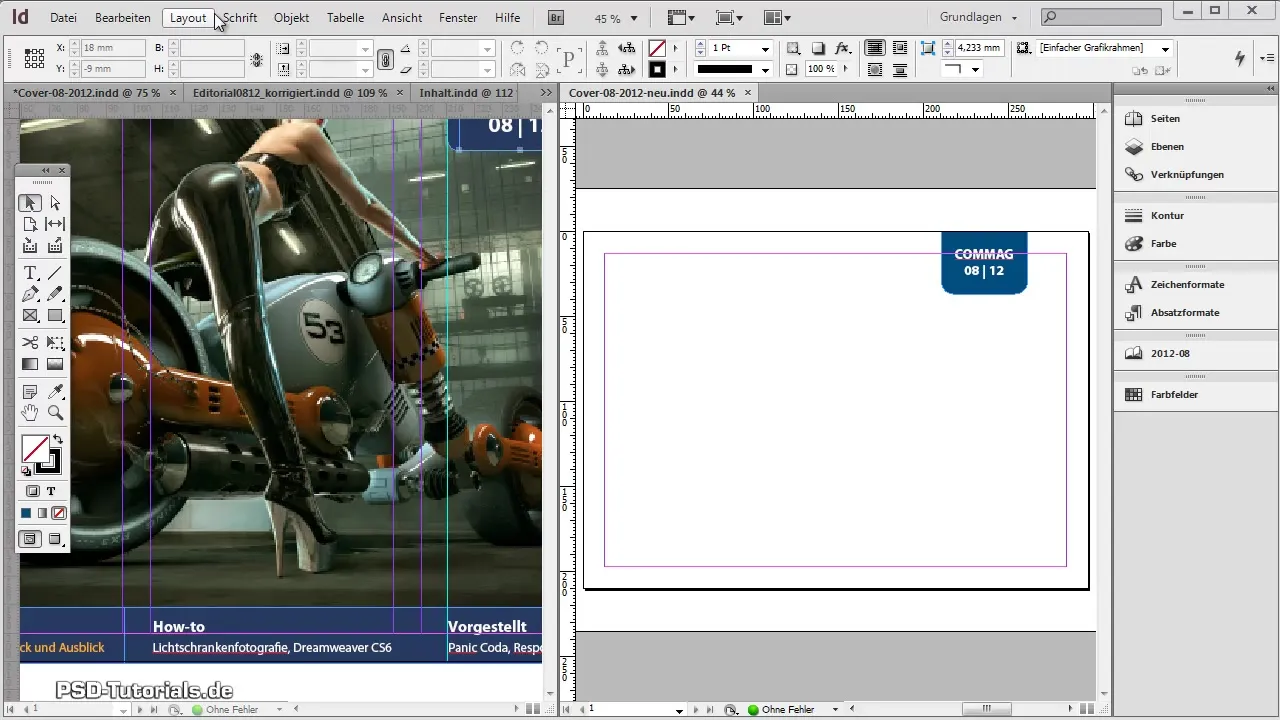
Тепер ти можеш вставити текст для основного вмісту своєї сторінки. Ти можеш скопіювати його безпосередньо або написати його, в залежності від обраного підходу. Використовуй необроблене вставлення, щоб не перенести форматування. Переконайся, що текст рівномірно розподіляється в трьох передбачених колонках.
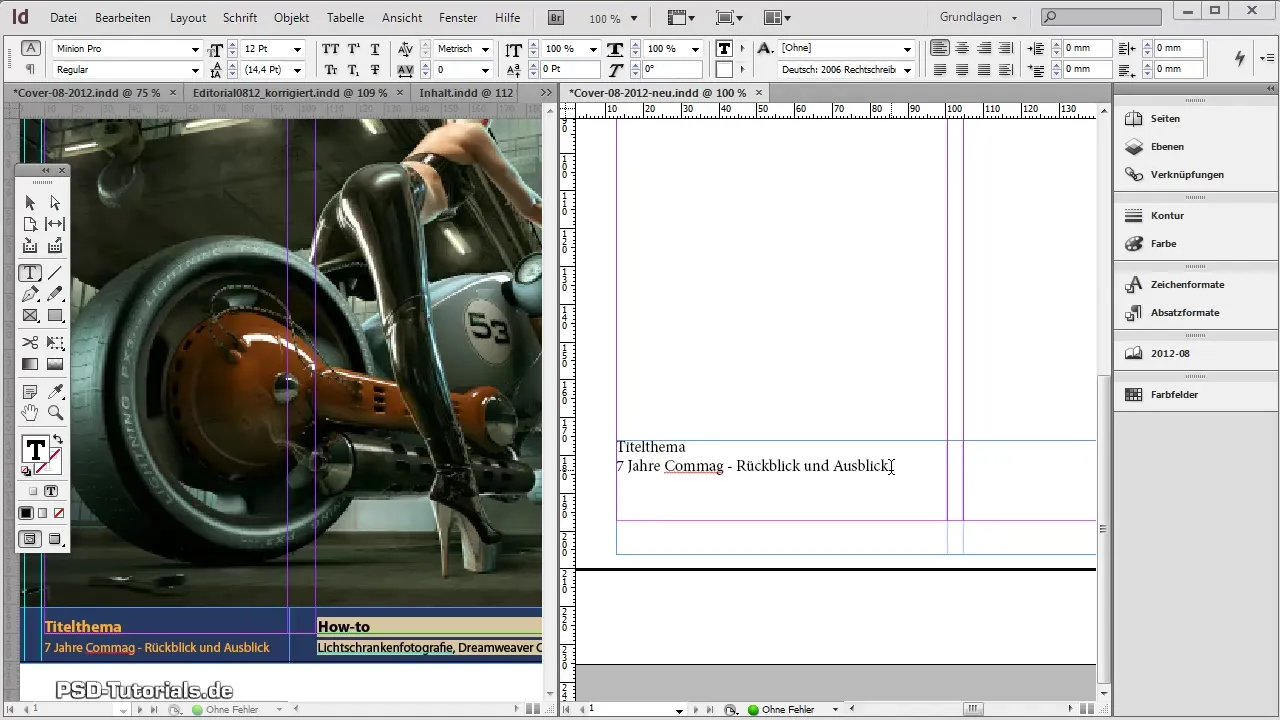
Після вставлення тексту ти можеш форматувати його на свій розсуд. Можливо, ти хочеш змінити кольорову палітру текстового поля або налаштувати шрифт, щоб досягти гармонійного вигляду.
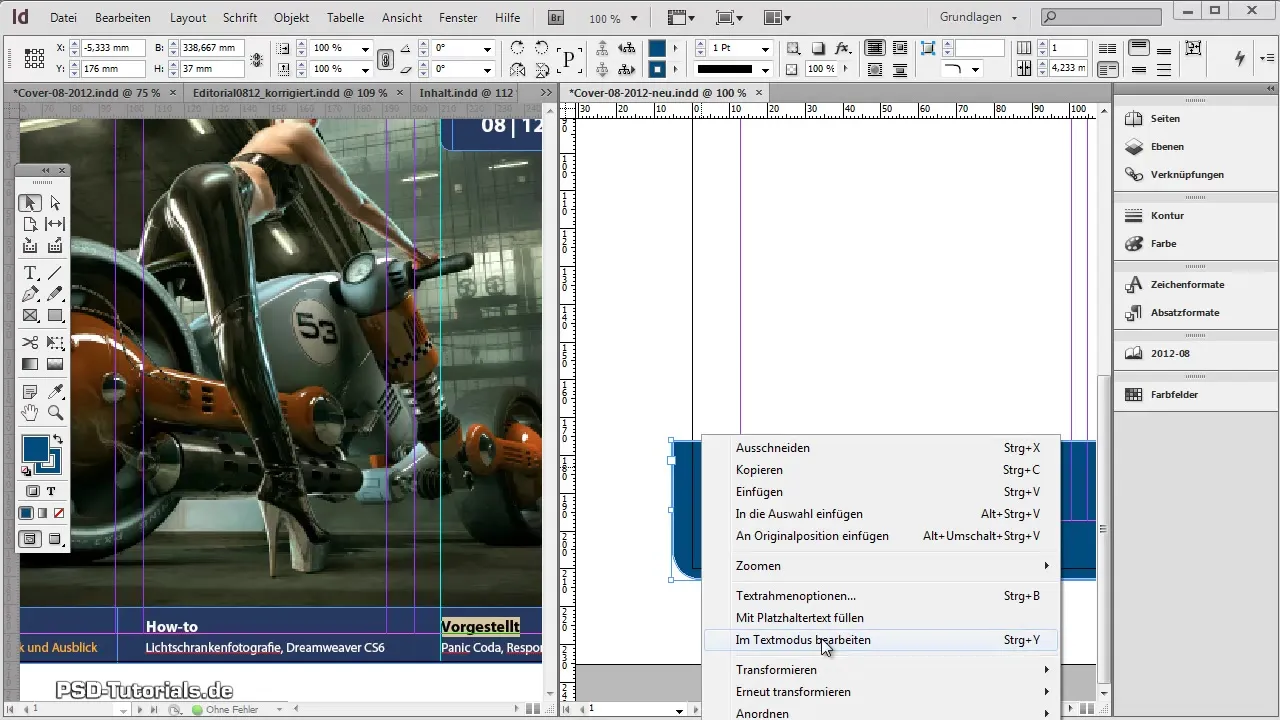
Наостанок перетягни зображення для обкладинки на правильну позицію. Ти можеш перетягти зображення з жорсткого диска безпосередньо в документ або вставити його через "Файл" → "Розмістити". Переконайся, що зображення правильно масштабоване, утримуючи клавішу Shift під час перетягування кутів. Це зберігає співвідношення сторін.
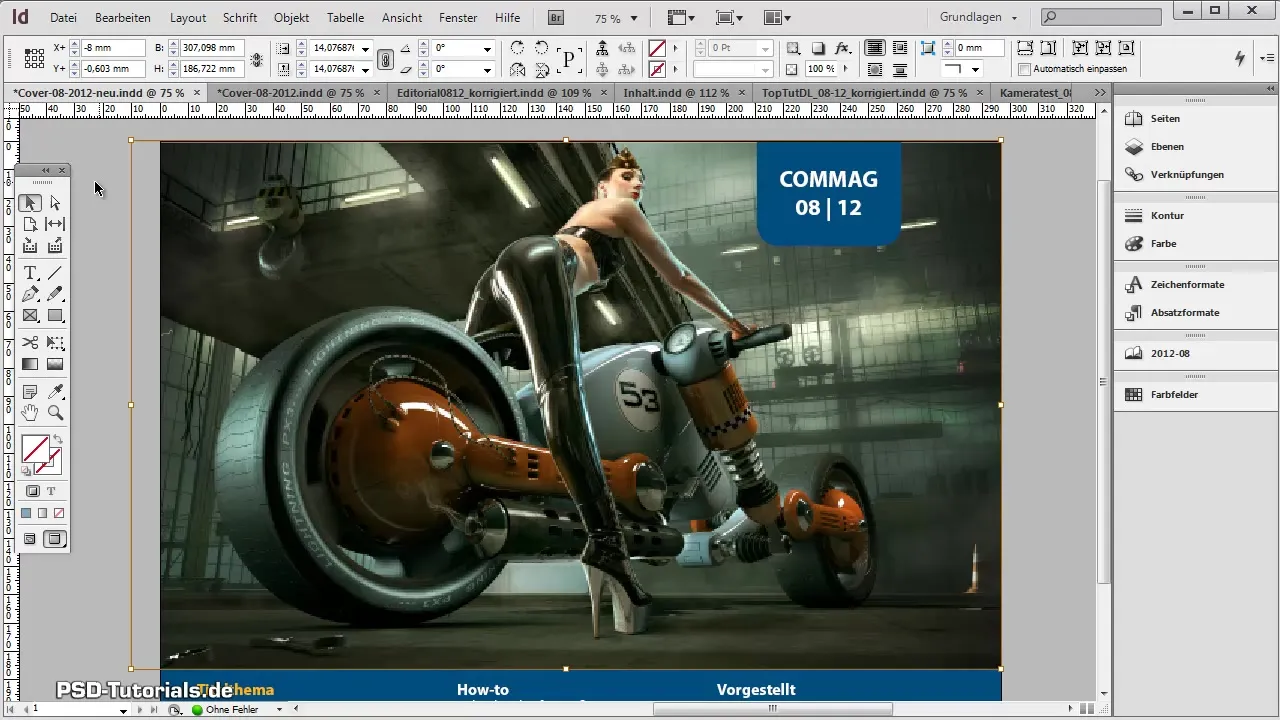
Тепер ти створив привабливу обкладинку. Ти завжди можеш вносити зміни або додавати додаткові елементи, щоб вдосконалити дизайн.
Підсумок – Посібник з створення обкладинки журналу в Adobe InDesign
Ти пройшов необхідні кроки, щоб створити красиву обкладинку для свого журналу. Від створення документа до дизайну фігур, вставлення тексту та зображень – ти тепер знаєш, як ефективно працювати з Adobe InDesign.
Поширені запитання
Як створити новий документ в Adobe InDesign?Перейди до "Файл" і вибери "Новий", а потім "Документ".
Чи можу я в будь-який час змінити поля?Так, налаштування полів можна змінити, навіть після створення документа.
Як додати колір для рамки?Відкрий панель палітри кольорів та створи новий колір.
Чи можу я просто вставити текст?Так, але переконайся, що вставляєш необроблений текст, якщо не хочеш перенести стилі.
Як я можу вставити зображення в мій документ?Ти можеш вставити зображення, перетягуючи його з робочого столу або через "Файл" → "Розмістити".


